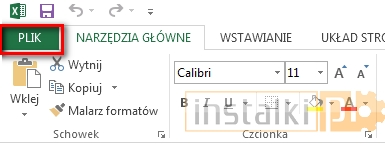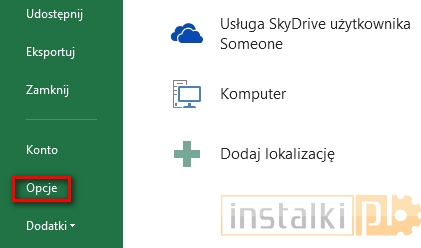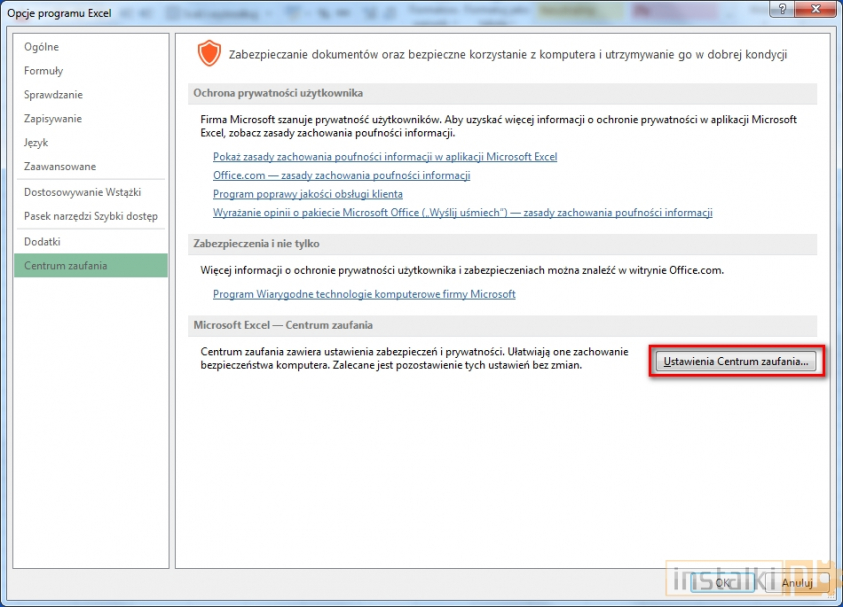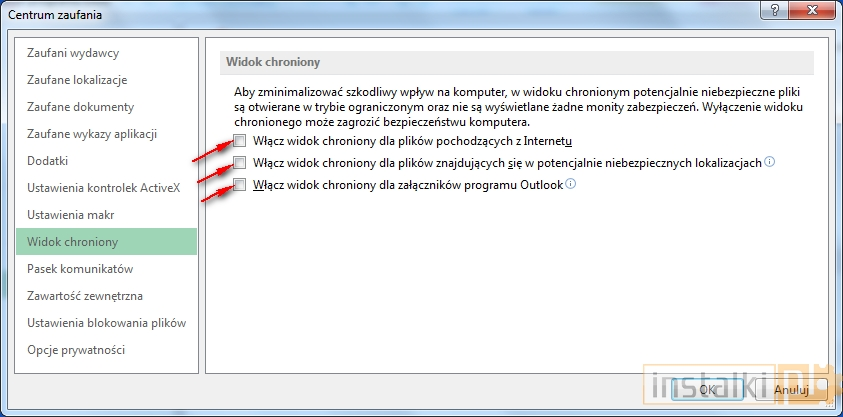Uwaga: prezentujemy sposób na wyłączenie widoku chronionego dla programu Microsoft Excel, jednakże jest on identyczny dla każdej innej aplikacji wchodzącej w skład MS Office.
Podczas korzystania z dokumentu pochodzącego z internetu naszym oczom ukazuje się komunikat, informujący o widoku chronionym.
1. Aby go wyłączyć, klikamy na „Plik” w lewym górnym rogu programy.
2. Przechodzimy do „Opcji”.
3. Włączamy zakładkę „Centrum zaufania” i klikamy na „Ustawienia centrum zaufania”.
4. Wybieramy zakładkę „Widok chroniony” i odznaczamy wszystkie opcje.
Od tej pory irytujący tryb nie będzie się włączał. Należy jednak pamiętać, iż bezpieczeństwo naszego komputera może być narażone.